So löschen Sie iPad-Daten vollständig und schützen Ihre Privatsphäre
In unserem digitalen Leben dient das iPad nicht nur der Unterhaltung. Es speichert eher Arbeitsdokumente, persönliche Fotos und vertrauliche Informationen. Wenn Sie planen, ein Systemproblem zu verkaufen oder zu beheben, So löschen Sie ein iPad Ein einfacher Löschvorgang löscht die Daten jedoch nicht vollständig und kann Datenschutzbedenken hervorrufen. Um das Risiko von Datenlecks zu vermeiden, benötigen Sie eine gründliche und sichere Methode, um sicherzustellen, dass das Gerät nach der Übertragung oder dem Zurücksetzen wie neu aussieht. Dieser Artikel erläutert ausführlich, wie Sie Ihr iPad effizient und für alle Ihre Zwecke löschen.
SEITENINHALT:
Teil 1: Vorteile des Löschens eines iPads
Wenn wir über das Löschen des iPads sprechen, denken viele vielleicht, es handle sich lediglich um eine einfache Formatierung, aber dahinter steckt viel mehr. Eine vollständige Bereinigung stellt Ihr Gerät nicht nur in den bestmöglichen Zustand zurück, sondern bietet Ihnen auch viele unerwartete Vorteile:
• Geben Sie Speicherplatz frei: Viele Apps und Dateien können mit der Zeit den Speicher füllen. Durch das Leeren des Geräts wird mehr Speicherplatz freigegeben und das iPad läuft reibungsloser.
• Beschütze deine Privatsphäre: Wenn Sie planen, ein iPad zu verkaufen oder zu verschenken, ist die Sicherung aller Daten ein wichtiger Schritt, um den Verlust persönlicher Daten zu verhindern. Das Löschen des Geräts ist auch eine effektive Möglichkeit, den Zugriff wiederherzustellen, insbesondere wenn Sie Vergessen Sie Ihr iPad-Passwort.
• Beheben Sie Systemprobleme: Wenn das Gerät stottert oder abstürzt, können Sie durch Löschen der Daten und Wiederherstellen der Werkseinstellungen versteckte Probleme beheben und die Lebensdauer des Geräts verlängern.
• Bieten Sie ein neues Erlebnis: Egal, ob Sie das Gerät für sich selbst neu konfigurieren oder an jemand anderen weitergeben, ein gereinigtes iPad ist so sauber und reibungslos wie ein neues Gerät.
Durch das Löschen Ihres iPads können Sie nicht nur die Leistung Ihres Geräts wiederherstellen, sondern auch viele häufige Probleme lösen und die spätere Verwendung erleichtern.
Teil 2: So löschen Sie ein iPad über die Einstellungen
Nachdem wir nun die Vorteile des Löschens Ihres iPads kennengelernt haben, schauen wir uns an, wie Sie es vollständig löschen können. Ob aus Datenschutzgründen oder um Speicherplatz freizugeben – die folgenden Schritte erleichtern Ihnen das Löschen Ihres iPads:
Schritt 1. Gehen Sie zum Einstellungen auf Ihrem iPad. Wischen Sie auf der Seite „Einstellungen“ nach unten, um zu suchen und klicken Sie AllgemeinUnten auf der Seite sehen Sie die iPad übertragen oder zurücksetzen Option; tippen Sie zum Eingeben.
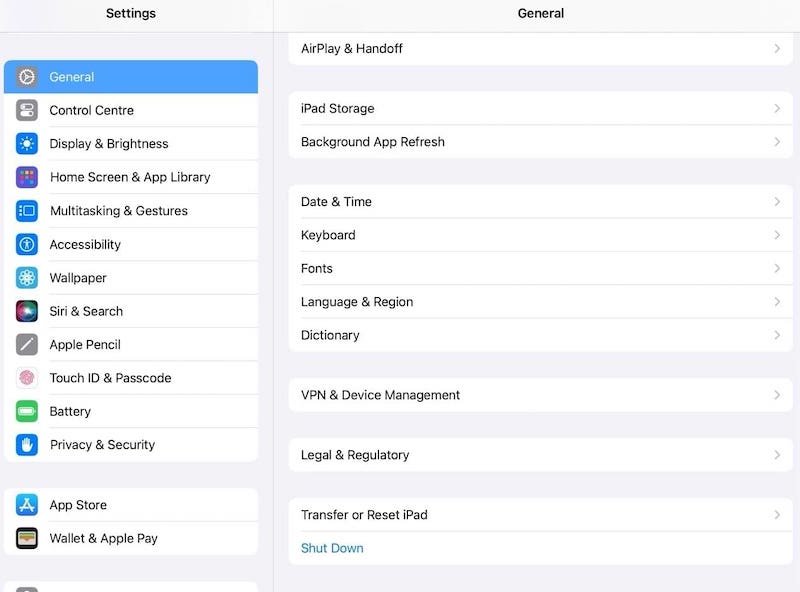
Schritt 2. Sie werden daran erinnert, sich auf das Löschen Ihres iPads vorzubereiten. Wenn Sie auf Jetzt Loslegen , werden Sie aufgefordert, das Löschen zu bestätigen. Klicken Sie auf Löschen aller Inhalte und Einstellungen.
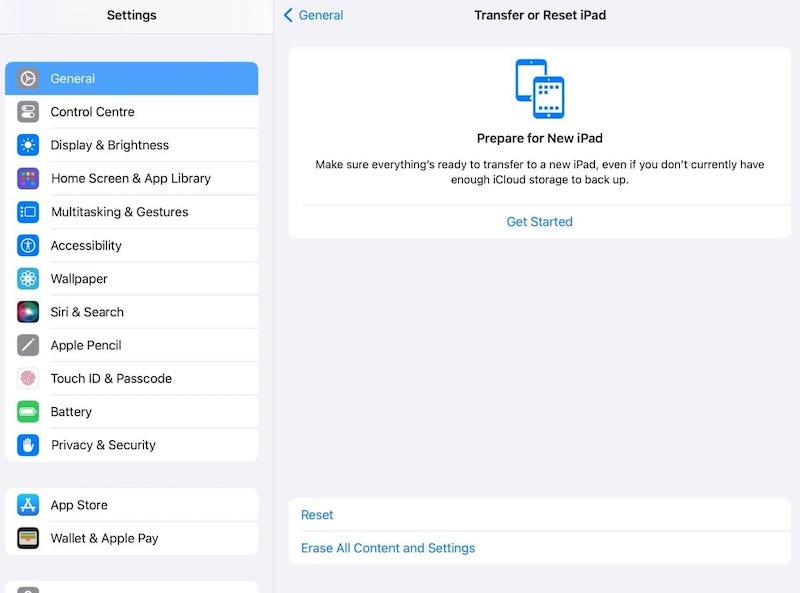
Schritt 3. Wenn Sie ein Passwort für Ihr Gerät festgelegt haben, werden Sie aufgefordert, es einzugeben. Klicken Sie auf Fortfahren auf die Dieses iPad löschen Seite, und das Gerät beginnt, alle Daten zu löschen. Dieser Vorgang kann je nach Größe des iPad-Speichers und Zustand des Geräts einige Minuten dauern.
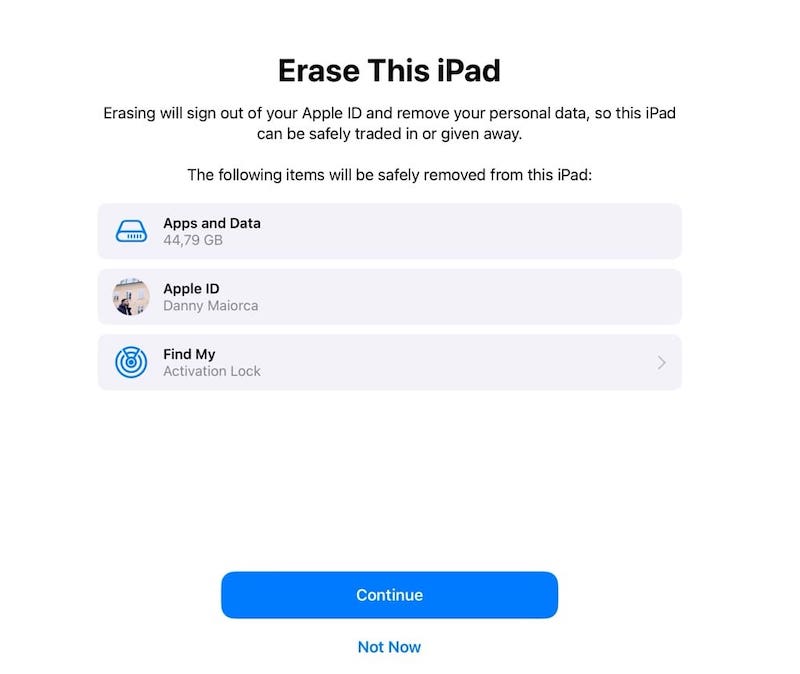
Teil 3: Beste Wahl für die mehrstufige Bereinigung des iPad
Nachdem Sie gelernt haben, wie Sie Ihr iPad über die Einstellungen löschen, wurde Ihr Gerät auf den Werkszustand zurückgesetzt. Dennoch benötigen Sie manchmal eine gründlichere und professionellere Reinigungsmethode, insbesondere zum Schutz Ihrer Privatsphäre und Datensicherheit. Angenommen, Sie sind mit der üblichen Methode zur Wiederherstellung der Werkseinstellungen nicht zufrieden. In diesem Fall Apeaksoft iPhone Radiergummi bietet eine mehrschichtige, umfassendere Lösung, mit der Sie alle Daten auf Ihrem iPad vollständig bereinigen können.
Beste Wahl für die mehrstufige Reinigung des iPad
- Löschen Sie alle Dateien auf Ihrem iPad und stellen Sie sicher, dass keine Daten wiederhergestellt werden können.
- Um Ihren Anforderungen gerecht zu werden, stehen mehrere Löschmodi zur Verfügung.
- Kann in einfachen Schritten ohne komplexe technische Vorgänge abgeschlossen werden.
- Unterstützt mehrere iOS-Geräte, einschließlich iPad, iPhone, iPod usw., um ein konsistentes Löscherlebnis zu bieten.
Sicherer Download
Sicherer Download

Schritt 1. Klicken Sie zunächst oben auf den Download-Button, um Apeaksoft iPhone Eraser auf Ihrem Computer zu installieren. Verbinden Sie anschließend Ihr iPad über ein USB-Kabel mit Ihrem Computer. Starten Sie das Programm und stellen Sie sicher, dass das Gerät korrekt erkannt wird. Die Geräteinformationen des iPads werden auf der Benutzeroberfläche angezeigt.
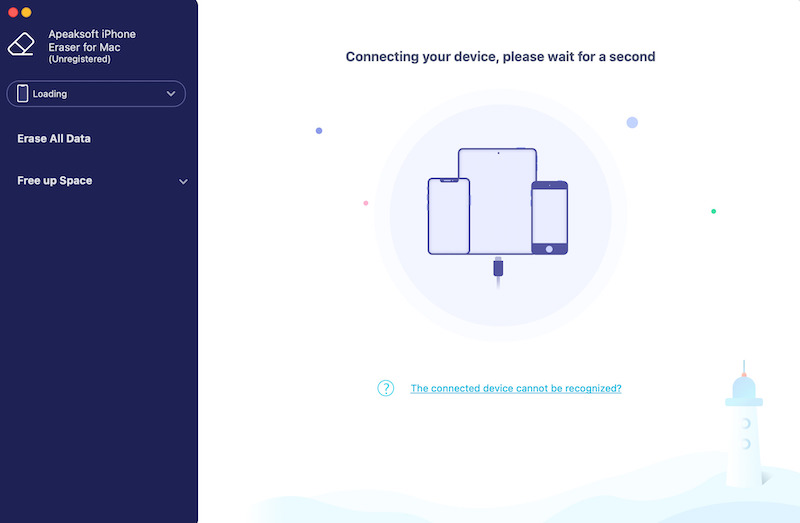
Schritt 2. Die App bietet zwei Modi. Wenn Sie das iPad löschen möchten, wählen Sie die Alle Daten löschen Option links. Anschließend werden Ihnen drei Datenbereinigungsmodi angezeigt: Je höher die Stufe, desto höher der Datenschutz. Wählen Sie und klicken Sie Beginne.

Schritt 3. Apeaksoft iPhone Eraser fordert Sie auf, Anweisungen zur Bestätigung des Vorgangs einzugeben. Stellen Sie sicher, dass Sie wichtige Daten gesichert haben, da diese nach dem Löschen nicht wiederhergestellt werden können. Tippen Sie auf das Löschen Klicken Sie auf die Schaltfläche, und die Software beginnt mit dem Löschen aller Daten von Ihrem iPad.

Der Vorgang variiert je nach gewähltem Modus und der Größe Ihres iPad-Speichers. Normalerweise dauert er einige Minuten. Trennen Sie Ihr iPad während dieser Zeit nicht vom Computer. Nach Abschluss des Reinigungsvorgangs zeigt Ihnen die Software an, dass die Daten erfolgreich gelöscht wurden. Alle Daten auf dem iPad sind nun vollständig gelöscht, sodass keine wiederherstellbaren Daten mehr vorhanden sind.
Teil 4: So erhalten Sie mehr Speicherplatz auf dem iPad
Sobald Sie das Löschen eines iPads beherrschen, gibt es viele weitere Möglichkeiten, den iPad-Speicher noch weiter zu optimieren. Diese Methoden entfernen nicht nur unnötige Dateien und Apps, sondern sorgen auch für eine effektive Datenverwaltung auf Ihrem Gerät, sodass Ihr iPad reibungsloser läuft.
Löschen Sie nicht verwendete Apps
Auf dem iPad sammeln sich viele Apps an, die Sie nicht mehr verwenden, was viel Speicherplatz beansprucht. Sie können diese unnötigen Apps manuell entfernen oder die iPad Speicher Funktion in Einstellungen um zu sehen, welche Apps den meisten Speicherplatz beanspruchen, und diese zu löschen.

Verlauf und Daten löschen
Safari speichert viele Cache-Dateien und den Browserverlauf und belegt dadurch einen Teil des iPad-Speichers. Sie können Speicherplatz freigeben, indem Sie in den Safari-Einstellungen den Cache, den Verlauf und die Website-Daten löschen.
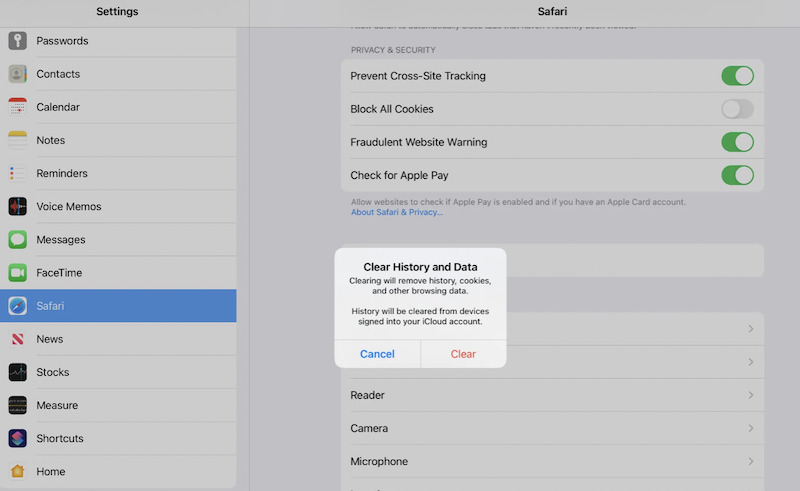
Löschen Sie nicht benötigte Dateien
Fotos und Videos belegen auf dem iPad oft viel Speicherplatz. Wenn Sie sie nicht mehr benötigen, können Sie sie löschen. Wenn Sie noch mehr Speicherplatz sparen möchten, können Sie auch Synchronisieren Sie Ihr iPad mit Ihrem Computer und löschen Sie dann einige Dateien vom Gerät, die Sie nicht mehr benötigen.
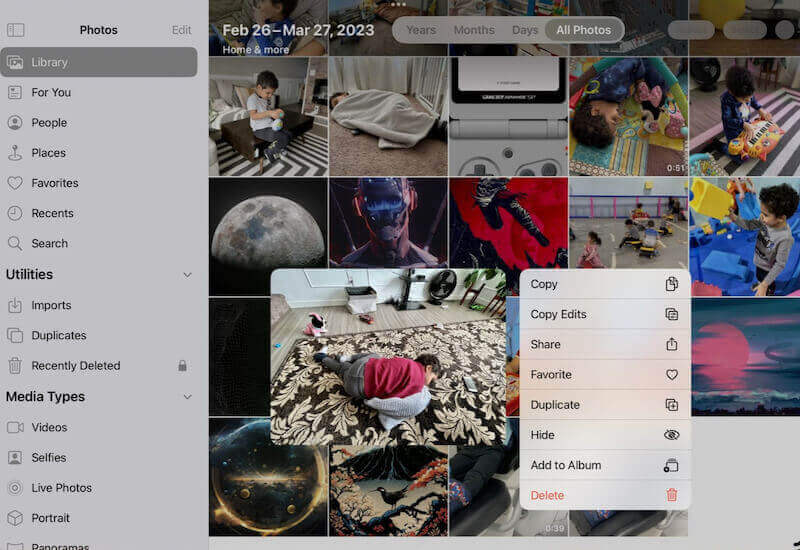
Starten Sie das iPad neu
Manchmal belegen der Cache und die temporären Dateien des iPads viel Speicherplatz. Ein Neustart des Geräts kann diese temporären Dateien löschen, wodurch Speicherplatz freigegeben und die Leistung des Geräts verbessert wird.
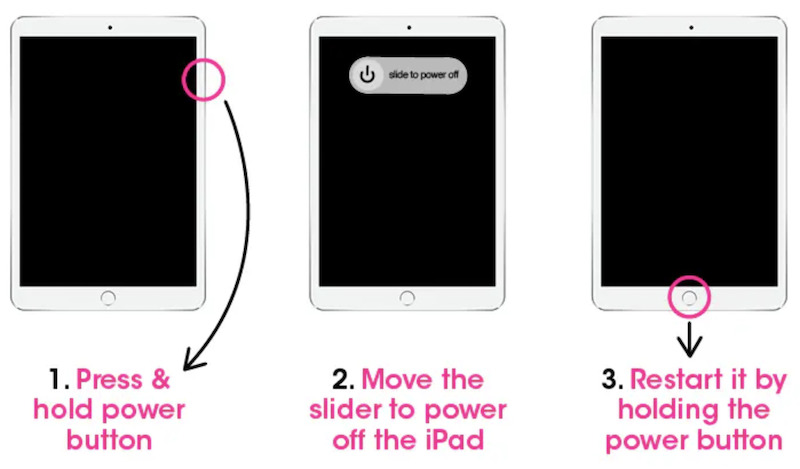
Fazit
Wissend So löschen Sie das iPad und die Auswahl der richtigen Werkzeuge ist besonders wichtig, wenn der Speicherplatz knapp wird. Apeaksoft iPhone Radiergummi bietet eine gründlichere und sicherere Bereinigung als herkömmliche Methoden und hilft Ihnen, effizient Speicherplatz freizugeben und Ihre Privatsphäre zu schützen.
Ähnliche Artikel
Wie löscht man ein iPad ohne Passwort? In diesem Beitrag erfahren Sie 3 nützliche Möglichkeiten, um ein iPad zu löschen und alle Ihre Einstellungen und Daten auf Ihrem iPad zu bereinigen.
In diesem Artikel zeigen wir, wie Sie die Fernverwaltung von iPhone oder iPad mithilfe von vier kostenlosen Methoden umgehen können, die das neueste iOS 18 unterstützen.
In diesem Tutorial wird erklärt, wie Sie Safari-Cache-Daten von iPhones und iPads löschen, damit Ihr Gerät die hervorragende Leistung genießen kann.
Schauen Sie sich 5 Möglichkeiten zum Zurücksetzen des iPad ohne Apple-ID an. Dann können Sie viel Zeit sparen, Ihr iPad aufzufrischen, wodurch auch viele Systemfehler behoben werden.

